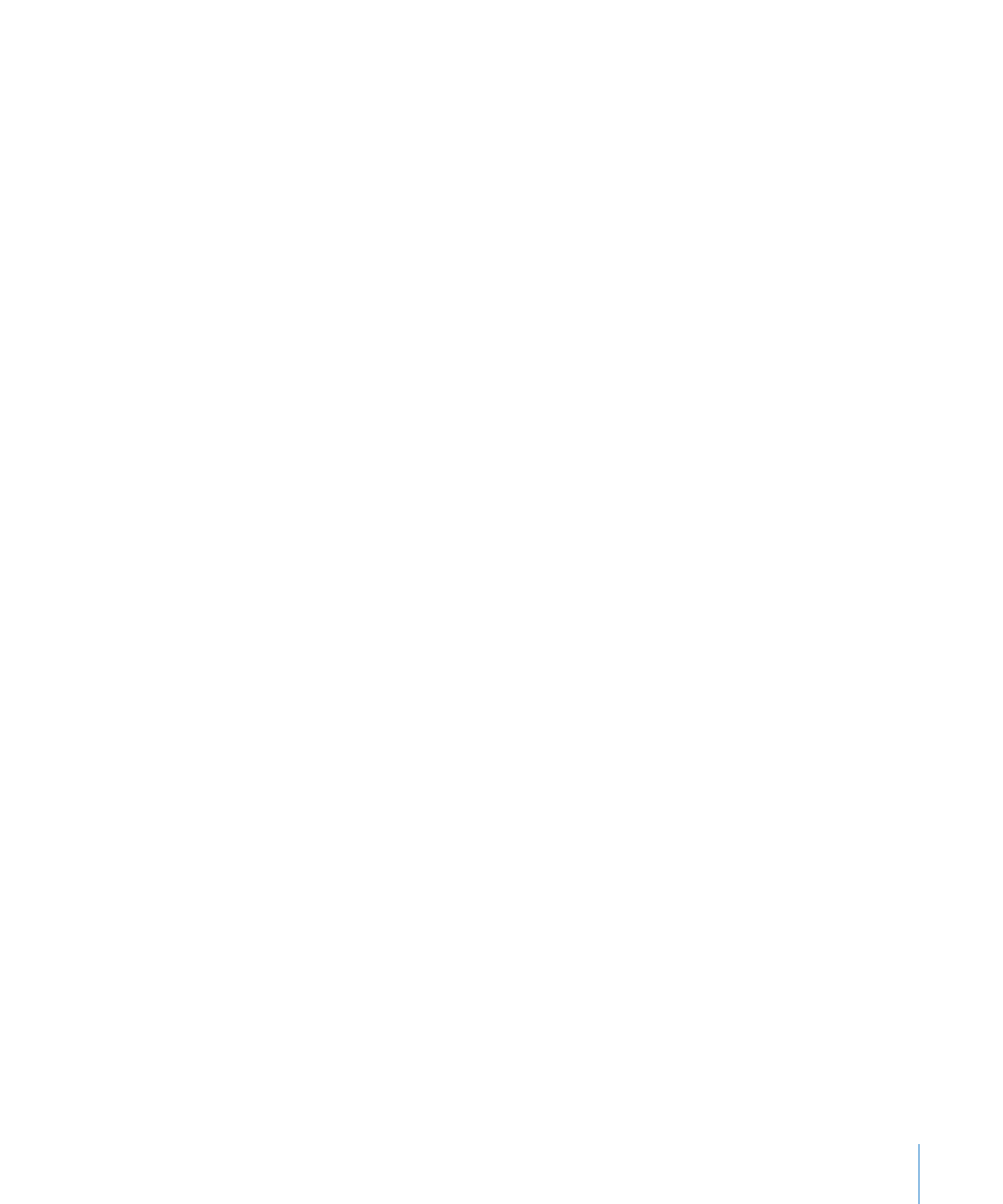
Stosowanie formatu procentowego w komórkach tabeli
Format procentowy służy do wyświetlania wartości liczbowych ze znakiem %.
Jeżeli wartość ta jest używana w formule, stosowana jest jej postać ułamkowa.
Przykładowo, wartość wyświetlana jako 3,00% jest używana w formułach jako 0,03.
Gdy do komórki korzystającej z automatycznego formatu wpisana zostanie wartość
3%, po czym zastosowany zostanie format procentowy, wyświetlona zostanie w
niej wartość 3%. Jeżeli jednak do komórki korzystającej z automatycznego formatu
wpisana zostanie wartość 3, a następnie zastosowany zostanie format procentowy,
wyświetlona zostanie w niej wartość 300%.
Jak zastosować format procentowy?
1
Zaznacz jedną lub kilka komórek.
2
Kliknij w „Inspektor” w pasku narzędzi, a następnie kliknij w przycisk tabeli.
3
Kliknij w „Format” w Inspektorze tabel.
4
Rozwiń menu „Format komórki” i wybierz z niego „Procent”.
5
Jeżeli chcesz określić liczbę miejsc po przecinku, użyj pola „Dziesiętne”.
Gdy wartość zawierać będzie więcej miejsc po przecinku, zostanie zaokrąglona.
Przykładowo, jeżeli komórka ma wyświetlać dwa miejsca po przecinku, wartość 3,456
będzie wyświetlona jako 3,46 (a nie 3,45).
6
Jeżeli chcesz ustalić sposób wyświetlania liczb ujemnych, użyj menu znajdującego się
obok pola liczby miejsc po przecinku.
7
Jeżeli chcesz wybrać, czy używany ma być separator tysięczny, włącz lub wyłącz opcję
„Separator tysięczny”.
Jeżeli komórka zawiera już jakąś wartość, przyjmowane jest, że jest to wartość
dziesiętna i zostaje ona przekształcona w procent. Na przykład: 3 zamieni się w 300%.
Szczegółowe informacje o funkcjach i formułach dostępnych w iWork oraz o
sposobach ich wykorzystania można znaleźć w podręczniku Formuły i funkcje iWork —
podręcznik użytkownika oraz w pomocy ekranowej, dostępnej po wybraniu Pomoc >
„Formuły i funkcje iWork — pomoc”.